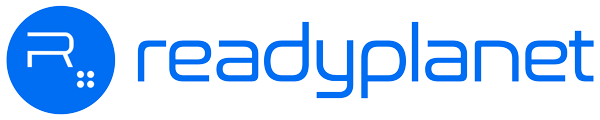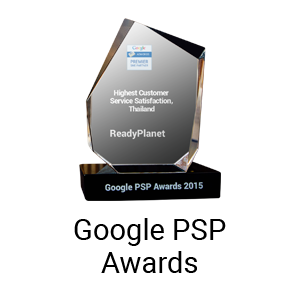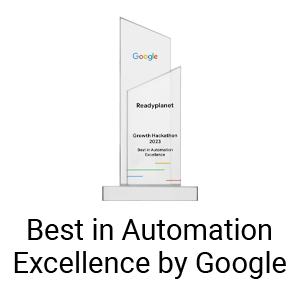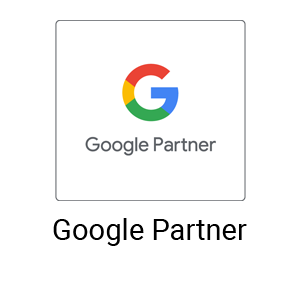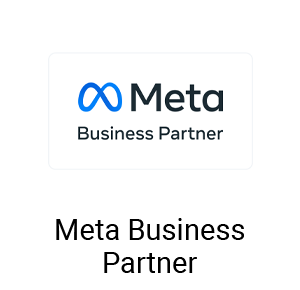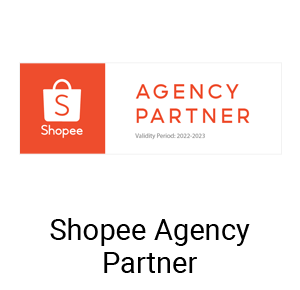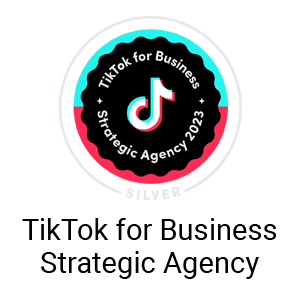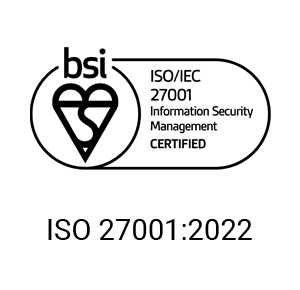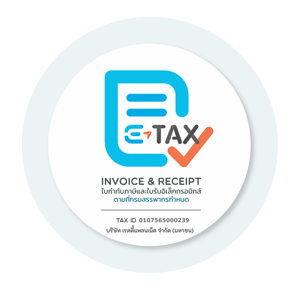รีวิวขั้นตอนการติดตามข้อมูลลูกค้าในระบบ R-CRM
เป็นที่แน่นอนว่าสำหรับธุรกิจหรือองค์กรที่มีสินค้าหรือบริการที่ต้องการนำเสนอขาย โดยที่ลูกค้าจำเป็นต้องใช้เวลาและข้อมูลเพื่อประกอบการตัดสินใจ หรือก็คือสินค้าประเภท High Involvement จำเป็นต้องมีแพลตฟอร์มบริหารทีมขายที่เป็นระบบและมีประสิทธิภาพที่สามารถใช้งานได้ ไม่ว่าธุรกิจหรือองค์ของคุณ จะมีเซลส์เพียง 5 คนหรือมากถึง 500 คน โดยแพลตฟอร์มดังกล่าวจะต้องสามารถช่วยผู้บริหาร และหัวหน้าทีมขาย รวมถึงทีมขายทุกคน ให้สามารถติดตามการทำงานขายต่าง ๆ ได้อย่างเป็นระบบ วัดผลได้ มีแบบแผนและมีรายงานสถิติเพื่อนำมาใช้วิเคราะห์ วางแผนกลยุทธ์ได้อย่างแม่นยำ
สำหรับ Readyplanet เองมีแพลตฟอร์มด้านการขายและการตลาดแบบ All-in-One ที่พัฒนาขึ้นมาเพื่อให้สอดคล้องกับพฤติกรรมของผู้บริโภคในยุคดิจิทัล ที่การใช้ชีวิตเกี่ยวข้องกันโลกออนไลน์ โดยมีหนึ่งในเครื่องมือที่สำคัญกับการบริหารขายอย่างมาก เรียกว่า ระบบ R-CRM สามารถอ่านรายละเอียดเพิ่มเติมของ ระบบ R-CRM แพลตฟอร์มบริหารทีมขายที่ออกแบบมาเพื่อธุรกิจคนไทย ได้
เมื่อได้รู้จักระบบ R-CRM ของ Readyplanet มากขึ้น จะรู้ได้เลยว่าระบบนี้มีสามารถในการติดตามข้อมูลของลูกค้า และจัดการ Lead ที่มาจากหลากหลายช่องทางได้อย่างมีประสิทธิภาพ โดยจะสามารถดูขั้นตอนต่าง ๆ ได้จาก เมนูตั้งค่า (Settings) ที่ประกอบด้วยเมนูสำหรับตั้งค่าระบบ R-CRM เพื่อช่วยในการติดตามข้อมูลลูกค้า ยกตัวอย่างที่ถูกใช้บ่อย ๆ ดังนี้ ในหมวดของการจัดการ Lead สามารถทำได้ตั้งแต่จัดการ Lead Pipeline, แหล่งที่มาของ lead (Lead Sources), ป้ายกำกับ (Labels), กลุ่มผู้รับ lead (Distribution Lists), เงื่อนไขการคืน Lead ไปให้ส่วนกลาง และ การเปิด/ปิด ฟังก์ชั่น (Feature-Toggles)
ป้ายกำกับ หรือ Labels
เครื่องมือสำหรับจัดระเบียบกลุ่ม Lead ใน Inbox เพื่อให้ดูข้อมูลเบื้องต้นง่ายขึ้นและรวดเร็วขึ้น แม้จะมีข้อความเข้ามาในแต่วันเยอะแค่ไหนก็ตาม อีกทั้งยังช่วยจำแนกข้อมูลที่ยังไม่ได้เปิดอ่าน เปิดอ่านแล้วรอดำเนินการ หรือ อื่น ๆ ได้อีกด้วย ซึ่งเปรียบเทียบการทำงานของป้ายกำกับ คล้าย ๆ กับโฟลเดอร์ในคอมพิวเตอร์นั่นเอง โดยป้ายกำกับแบ่งเป็น 2 ส่วน คือ ป้ายกำกับของระบบ และ ป้ายกำกับของฉัน
1. ป้ายกำกับของระบบ
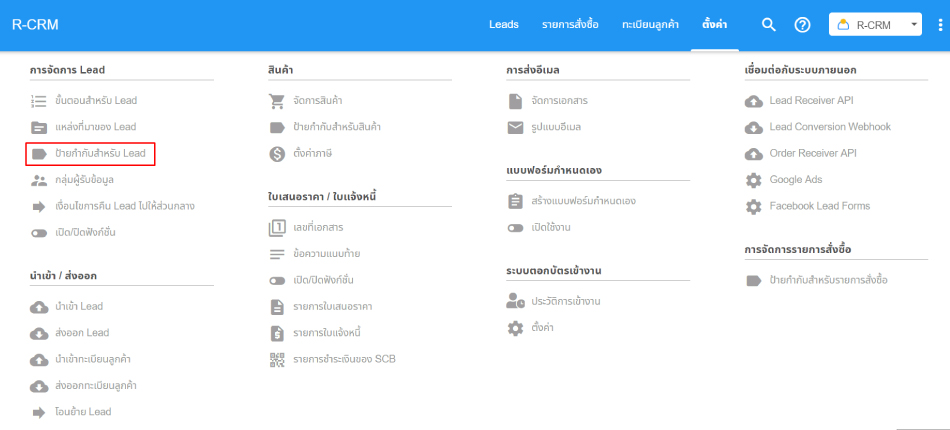
สำหรับป้ายกำกับของระบบ ส่วนนี้จะสามารถเพิ่มได้โดย Admin โดยไปที่ เมนู ป้ายกำกับสำหรับ Lead (Lead Labels) โดยที่ป้ายกำกับนี้ผู้ใช้งานระบบทุกคนจะสามารถเห็นและใช้งานร่วมกันได้ มีเงื่อนไขดังต่อไปนี้
- ข้อมูลที่มาจาก Lead 1 รายการ จะสามารถมีป้ายกำกับได้มากกว่า 1 ป้าย
- คุณสามารถติดป้ายกำกับให้กับ Lead ที่อยู่ทั้งใน Inbox และกล่อง ปิดการขาย ได้ด้วย
- ถึงแม้ว่า Lead ที่มีป้ายกำกับติดอยู่ จะถูกเคลื่อนย้ายไปยังเมนู เลิกติดตาม หรือ ข้อมูลไม่ถูกต้อง ป้ายกำกับนั้นจะยังคงอยู่ และจะไม่สามารถเพิ่ม-ลบ หรือเปลี่ยนป้ายกำกับได้
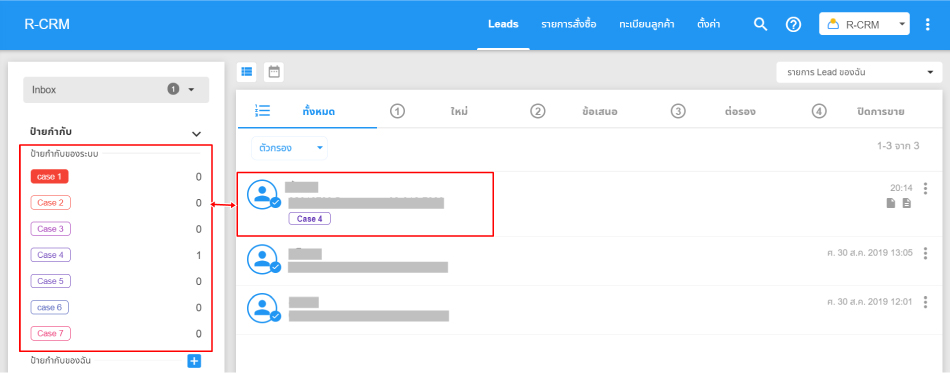
โดยประโยชน์ของป้ายกำกับอย่างที่รู้ ๆ กันดีก็คือ จะช่วยจำแนกสินค้าหรือบริการของคุณออกตามความเหมาะสมในแต่ละธุรกิจ จะขึ้นอยู่กับวัตถุประสงค์การใช้งาน ยกตัวอย่างเช่น ป้ายกำกับแยกตามประเภทสินค้าหรือบริการ ให้สามารถเห็นได้ง่ายและรวดเร็ว เรียกดูข้อมูลได้ง่ายแบบหมวดหมู่ขึ้น หรือสร้างป้ายกำกับตามระดับความสนใจของ Lead ที่มีต่อสินค้าหรือบริการนั้น ๆ เพื่อให้ง่ายต่อการติดตามและปิดการขายในอนาคต
วิธีการติดป้ายกำกับให้กับรายการ Lead
วิธีที่ 1 สามารถทำได้จากหน้า Inbox ที่รวมรายการ Lead เอาไว้ โดยการคลิกที่สัญลักษณ์ หรือ Action Menu อยู่ตรงมุมขวาของ Leadและเลือก“เพิ่มป้ายกำกับ” จากนั้นคลิกทำเครื่องหมายถูกหน้าป้ายกำกับที่ต้องการ ซึ่งในกรณีที่ไม่ต้องการก็สามารถคลิกเครื่องหมายถูกออกได้เช่นกัน ขั้นตอนสุดท้ายกด “บันทึก”
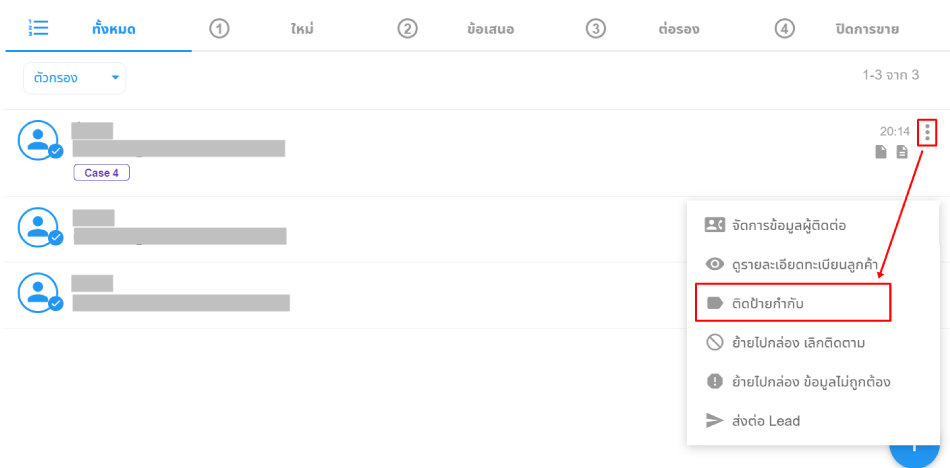
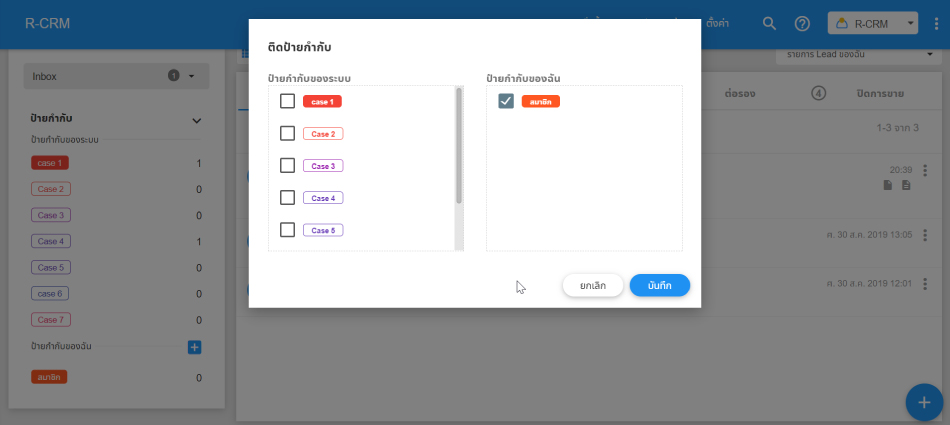
วิธีที่ 2 สามารถทำได้จากหน้ารายละเอียดของ Lead แต่ละรายการ โดยการคลิกที่สัญลักษณ์ หรือ Action Menu ที่อยู่ตรงมุมด้านขวาเช่นเคย และเลือก “เพิ่มป้ายกำกับ” จากนั้นคลิกทำเครื่องหมายถูกหน้าป้ายกำกับที่ต้องการ ขั้นตอนสุดท้ายกด “บันทึก”
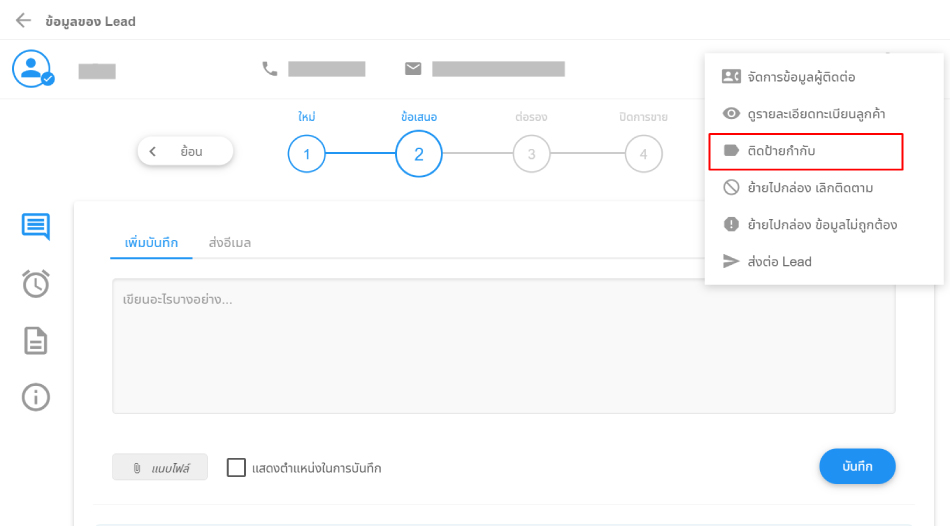
หลังจากที่คลิกตั้งค่าเสร็จเรียบร้อย รายการ Lead ที่มีป้ายกำกับติดไว้ จะแสดงผลโดยอัตโนมัติ คุณสามารถคลิกดูรายละเอียดที่บันทึกเอาไว้ใน จะแสดงผลใน Lead แต่ละรายการได้ตามปกติ ดังรูป
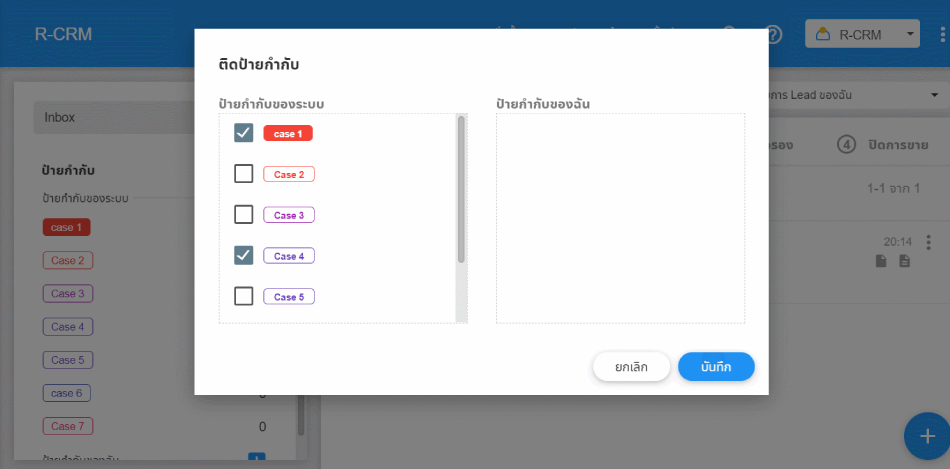
2. ป้ายกำกับของฉัน (My Labels)
นอกเหนือจากป้ายกำกับของระบบ คุณสามารถจำแนกกลุ่ม Lead ให้เฉพาะเจาะจงมากยิ่งขึ้นจากการเพิ่มเมนู ‘ป้ายกำกับของฉัน’ เมนูนี้จะสามารถจัดกลุ่ม Lead ในกลุ่มส่วนตัวเพื่อให้คุณใช้ง่ายได้ง่ายขึ้น และยังสามารถใช้กับป้ายกำกับของระบบได้อีกด้วย โดยมีวิธีการตั้งค่าต่าง ๆ ดังนี้
วิธีเพิ่มป้ายกำกับ (Add Label)
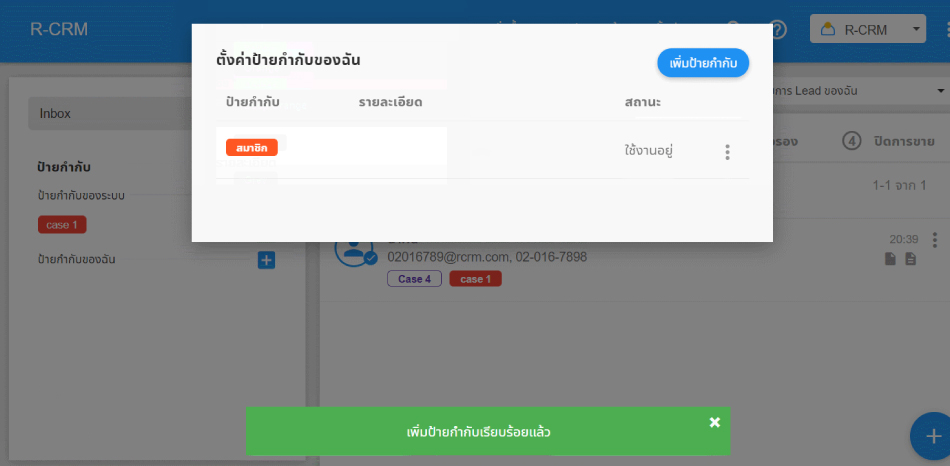
สามารถเข้าไปที่หัวข้อ "ป้ายกำกับของฉัน" โดยการคลิกที่ปุ่ม + "ตั้งค่าป้ายกำกับของฉัน" หรือ Manage My Labels จากนั้นเลือกปุ่ม "เพิ่มป้ายกำกับ" จะมีหน้าต่างให้เพิ่มป้ายกำกับแสดงขึ้นมา จากนั้นให้กรอกชื่อของป้ายกำกับรวมถึงสีที่ต้องการ หากมีรายละเอียด เพื่อใช้จดจำเพิ่มเติมสามารถใส่ได้ ส่วนนี้จะไม่ได้บังคับ จากนั้นขั้นตอนสุดท้ายกด “บันทึก”
วิธีการติดป้ายกำกับให้กับรายการ Lead
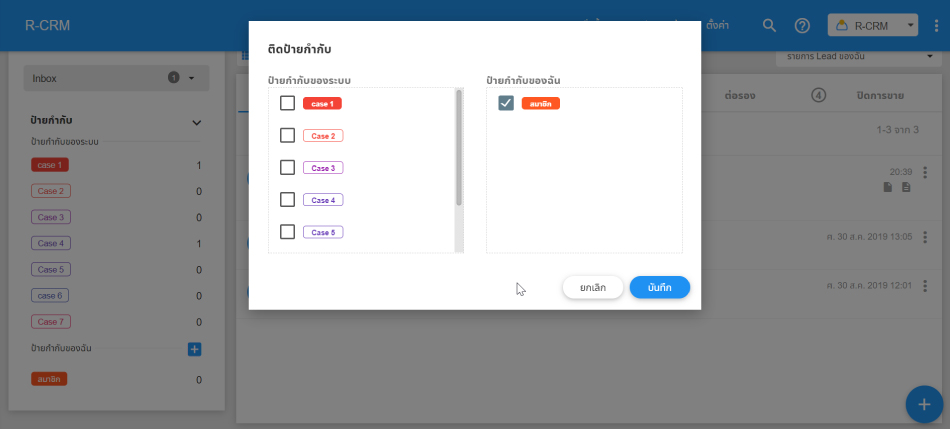
คุณสามารถติดป้ายกำกับให้กับ Lead รายการที่ต้องการได้ โดยใช้วิธีเดียวกับการติดป้ายกำกับของระบบทั้ง 2 แบบ จากหน้า Inbox ที่รวมรายการ Lead และ จากหน้ารายละเอียดของ Lead แต่ละรายการ ที่สำคัญอย่างลืม กด “บันทึก”
วิธีการแก้ไขป้ายกำกับ (Edit Label)
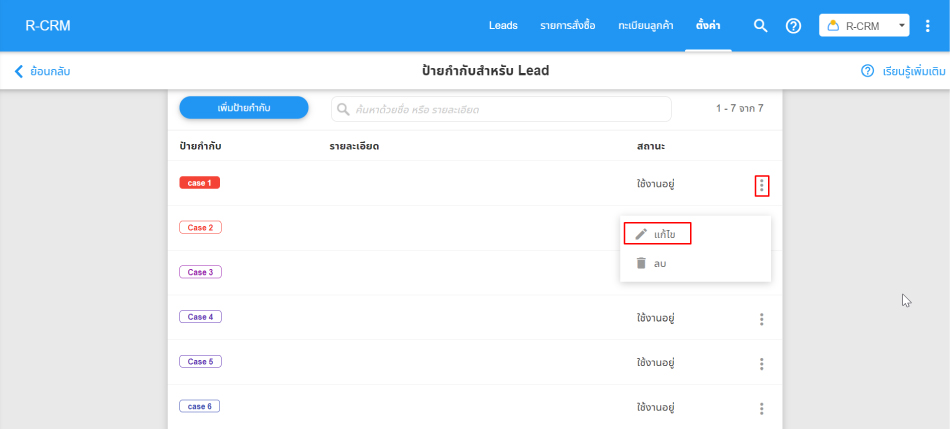
หากตั้งค่าป้ายกำกับผิดพลาด หรือต้องการเปลี่ยนแปลงแก้ไข สามารถทำได้โดยกา คลิกที่ หรือAction Menu ตรงมุมบนด้านขวาของป้ายกำกับ และเลือก "แก้ไข" จะมีหน้าต่างแก้ไขป้ายกำกับแสดงขึ้นมา โดยสามารถแก้ไขได้ทั้ง ชื่อป้ายกำกับ รายละเอียด เลือกสี รวมถึงสถานการณ์ใช้งานของป้ายกำกับ หลังจากแก้ไขเรียบร้อยแล้วให้กด “บันทึก” ด้วย
วิธีการลบป้ายกำกับ (Delete Label)
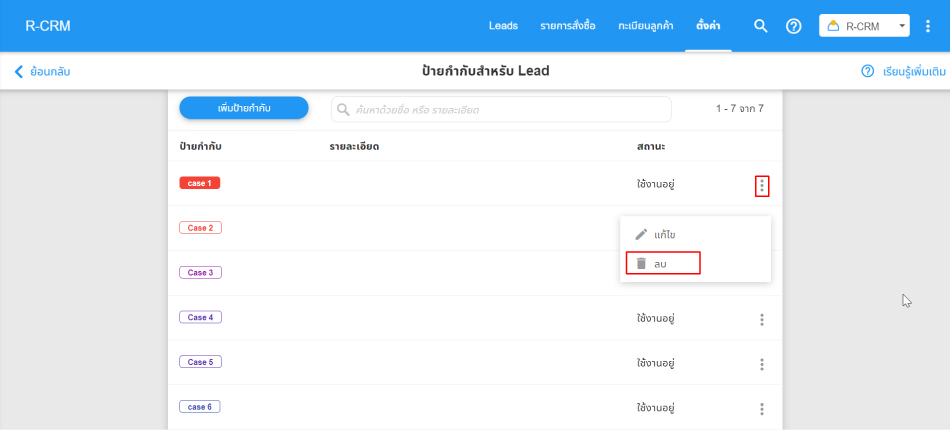
หากต้องการลบป้ายกำกับ หรือไม่มีความจำเป็นต้องใช้ป้ายกำกับนั้น ๆ แล้ว สามารถทำได้ง่าย ๆ โดยการคลิปที่ หรือ Action Menu ทางมุมด้านขวาของป้ายกำกับเช่นเคย
หลังจากนั้นเลือก "ลบ" ระบบจะแสดงหน้าต่างให้คุณสามารถยืนยันการลบ เมื่อเช็คอย่างถี่ถ้วนแล้วให้คลิกที่ปุ่ม "OK" เป็นอันเสร็จสิ้น
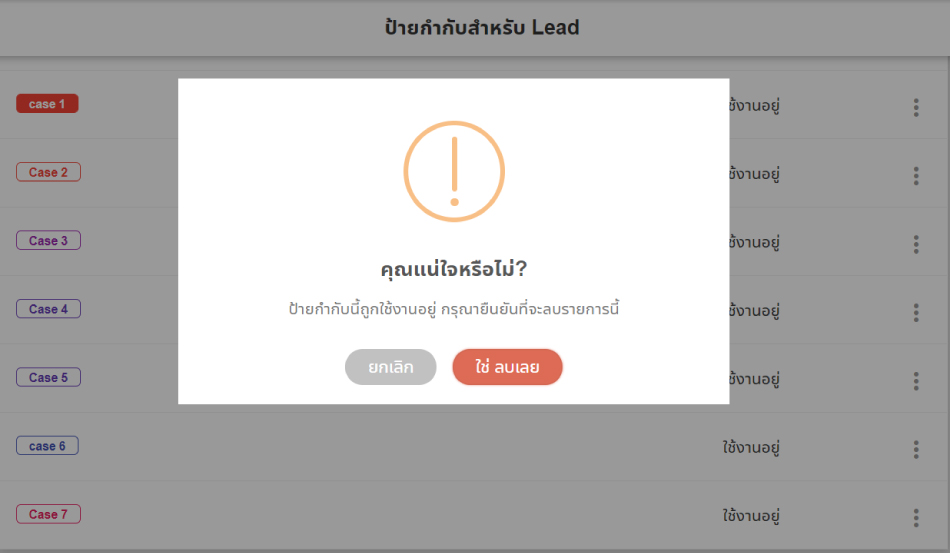
โดยในส่วนของป้ายกำกับยังมีอีกหมวดที่น่าสนใจอย่าง ป้ายกำกับสำหรับสินค้า (Product Labels) โดยสำหรับป้ายกำกับสินค้าเรียกได้ว่าเป็นเครื่องมือสำหรับจัดกลุ่มสินค้าโดยเฉพาะ เพื่ออำนวยความสะดวกในการดูข้อมูลเบื้องต้นของสินค้า อีกทั้งยังสะดวกในการค้นหารายการสินค้าและจัดหมวดหมู่สินค้าอีกด้วย มีวิธีการตั้งค่าป้ายกำกับสินค้าง่าย ๆ ดังนี้
วิธีการเพิ่มป้ายกำกับ (Add Label)
- สามารถคลิกไปที่ปุ่ม "เพิ่มป้ายกำกับ หรือ Add Label
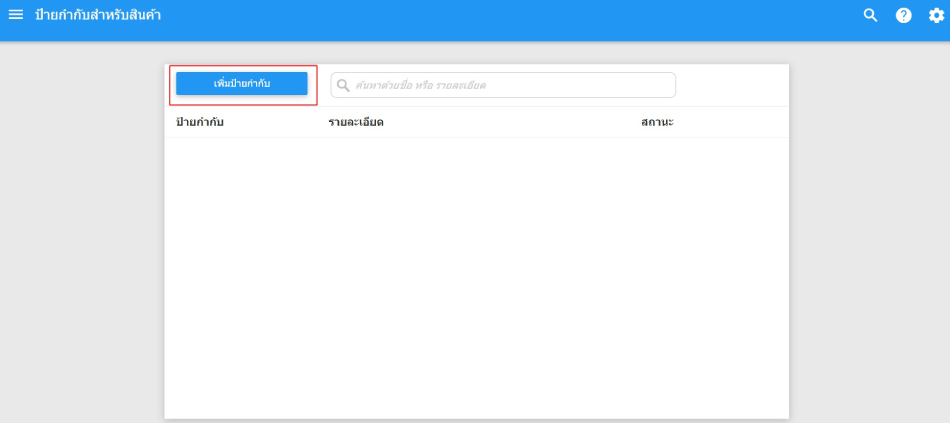
- ระบบจะแสดงหน้าต่างสำหรับเพิ่มป้ายกำกับมาให้กรอกชื่อป้ายกำกับ รวมถึงรายละเอียดต่าง ๆ ที่ต้องการ ในส่วนของรายละเอียดไม่ได้บังคับ ขั้นตอนสุดท้าย ให้กด “บันทึก”
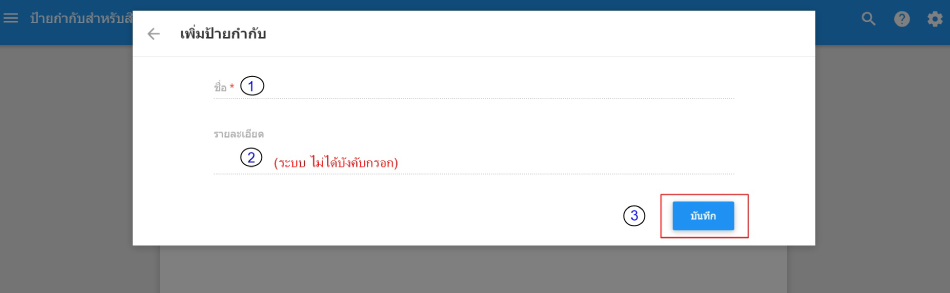
วิธีการแก้ไขป้ายกำกับ (Edit Label)
- สามารถคลิกไปที่ หรือ Action Menu ที่อยู่มุมบนด้านขวาของป้ายกำกับ หลังจากนั้นเลือก “แก้ไข” ได้
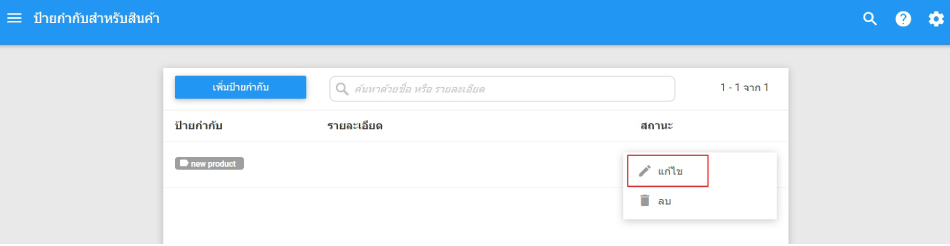
- ระบบจะแสดงหน้าต่างสำหรับแก้ไข โดยแก้ไขได้ตั้งแต่ ชื่อป้ายกำกับ รายละเอียด รวมถึงสถานะการใช้งานของป้ายกำกับอีกด้วย เมื่อแก้ไขเรียบร้อยแล้วให้กด "บันทึก"
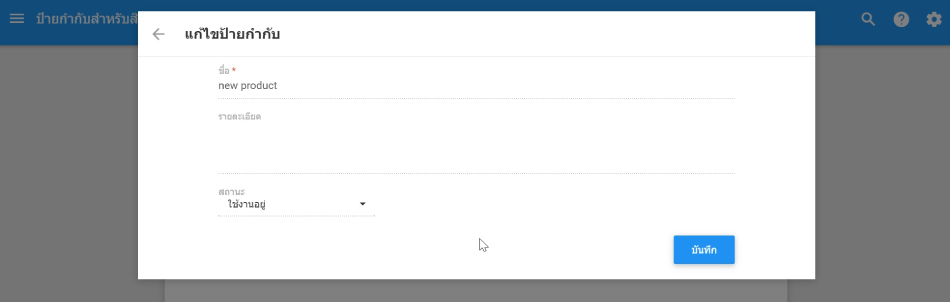
วิธีการลบป้ายกำกับ (Delete Label)
- สามารถคลิกไปที่ หรือ Action Menu ที่อยู่มุมบนด้านขวาของป้ายกำกับ หลังจากนั้นเลือก "ลบ" ระบบจะแสดงหน้าต่างสำหรับยืนยันการลบ เมื่อเช็คอย่างถี่ถ้วนแล้วให้กด “OK”
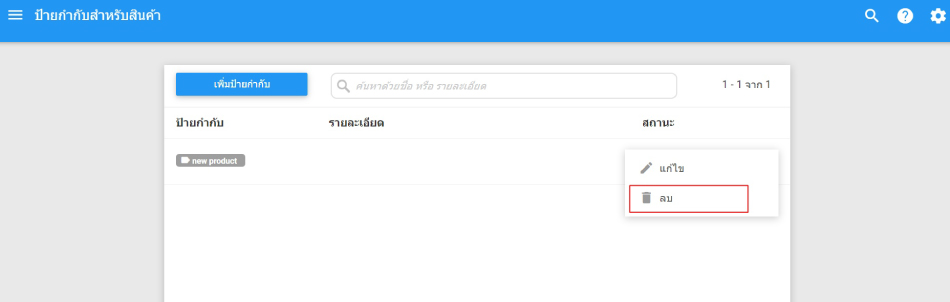
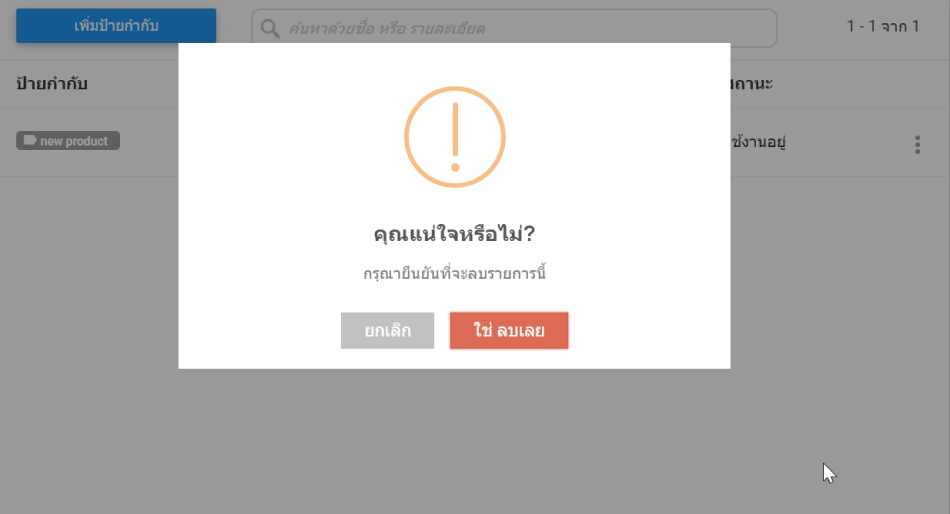
นอกจากวิธีการติดป้ายกำกับของ Lead ใน Inbox และวิธีการติดป้ายกำกับของสินค้าแล้ว ยังมีอีกหนึ่งขั้นตอนที่น่าสนใจ และสามารถช่วยให้ติดตามข้อมูลลูกค้าในระบบ R-CRM ได้ นั่นก็คือ กลุ่มผู้รับ Lead (Distribution Lists)
สำหรับ กลุ่มผู้รับ Lead หรือ Distribution Lists จะเหมาะมากๆ สำหรับแอคเคาท์ R-CRM ที่มีผู้ใช้งานและทำหน้าที่ติดต่อดูแล Lead หลายคน และในกรณีที่แอคเคาท์ R-CRM ของคุณมีผู้ใช้งานที่ทำหน้าที่ติดต่อและดูแล Lead หลายคน และสะดวกยิ่งขึ้นในกรณีที่ผู้ดูแลระบบต้องการกระจาย Lead ที่เข้ามาจากช่องทางต่าง ๆ ไปให้กับผู้ใช้งานแบบเฉลี่ยโดยอัตโนมัติ สามารถทำได้หลากวิธีไม่ว่าจะเป็น การนำเข้ารายชื่อ (Import) ด้วยไฟล์ CSV, การเชื่อมต่อกับเว็บไซต์ด้วยแบบฟอร์ม และ Widget รวมถึงการเชื่อมต่อกับ Facebook Lead เป็นต้น โดยวิธีนี้จะทำให้ลดภาระการที่ต้องกดส่งต่อ Lead ไปให้ผู้ใช้งานทีละคน หรือทีละรายการได้เป็นอย่างดี
วิธีสร้างกลุ่มผู้รับ Lead
ภายในหน้าของ "กลุ่มผู้รับ Lead" คุณสามารถคลิกที่ปุ่ม "เพิ่ม" หลังจากนั้นจะแสดงหน้าต่าง "เพิ่มกลุ่มผู้รับ Lead" ขึ้นมา โดยสามารถใส่ข้อมูลต่าง ๆ ดังต่อไปนี้
- หัวข้อ ชื่อ : สามารถกรอกชื่อกลุ่มที่ต้องการได้
- หัวข้อ รูปแบบ : สามารถเลือกรูปแบบการแจก Lead ได้ทั้งรูปแบบ สุ่ม (Randomly) หรือ วนแจก (Round-robin)
- หัวข้อ ผู้ใช้ : สามารถเลือกผู้ใช้งานที่จะได้รับ Lead อย่างน้อย 1 รายการ
- หัวข้อ ทีม : ในกรณีที่มีการการเพิ่มทีมและสมาชิกในทีมเพื่อดูแล Lead นั้น ๆ สามารถเลือกในเมนู "จัดการทีม" และคลิกไปยังทีมที่ต้องการให้มาอยู่ในกลุ่มผู้รับ Lead ได้
เมื่อตั้งค่าเสร็จเรียบร้อย ขั้นตอนสุดท้ายให้ กด “บันทึก” เสมอ
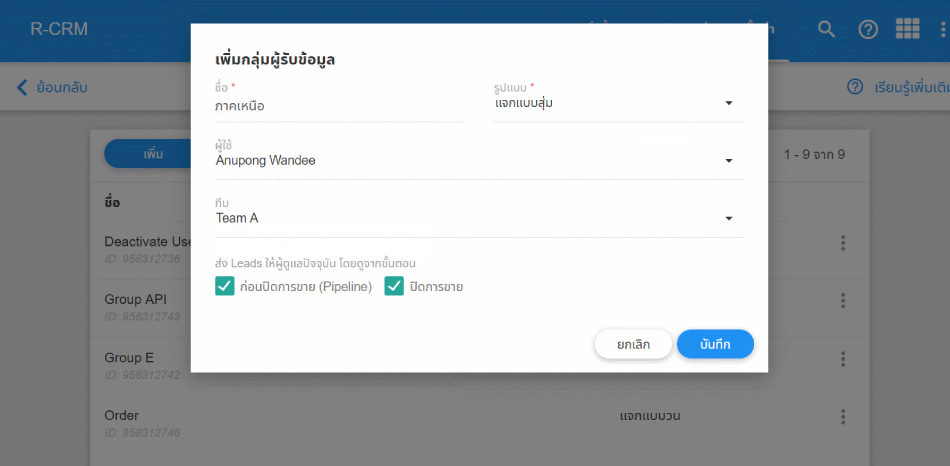
วิธีการแก้ไขหรือการลบกลุ่มผู้รับ Lead
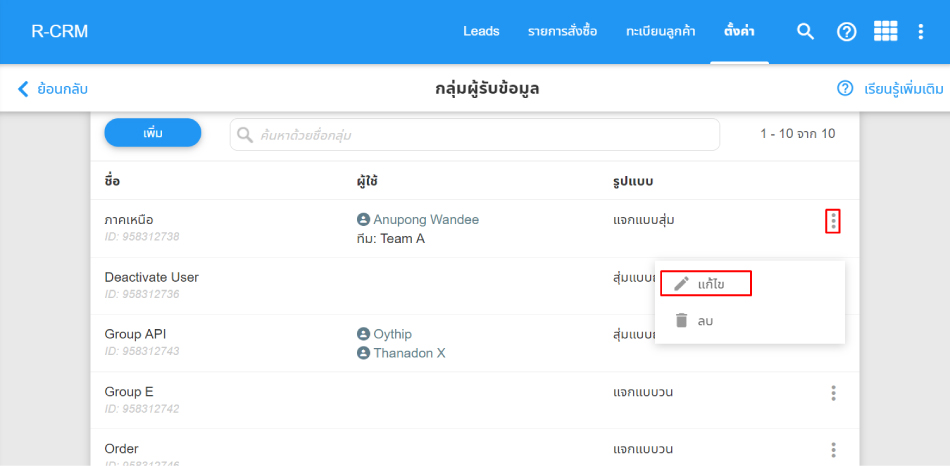
คุณสามารถคลิกสัญลักษณ์ หรือ Action Menu ที่อยู่มุมบนด้านขวาของกลุ่มผู้รับ หลังจากนั้นจะแสดงหน้าต่างสำหรับแก้ไขหรือลบกลุ่มผู้รับที่ต้องการขึ้นมา ข้อควรรู้ : ในกรณีที่ลบกลุ่มผู้รับ Lead หากคุณมีการตั้งค่าให้ระบบยังส่ง Lead เข้ากลุ่มผู้รับนี้ ข้อมูลจะถูกส่งถึง Owner โดยอัตโนมัติเช่นกัน
สำหรับ R-CRM จาก Readyplanet ยังมีอีกหลายขั้นตอนที่สามารถช่วยในการบริหารทีมขาย ติดตามข้อมูลของลูกค้าได้อย่างเป็นระบบ และมีประสิทธิภาพ ขอทิ้งท้ายด้วยข้อดีของระบบ R-CRM เพิ่มเติมประกอบการตัดสินใจ
ทำไมธุรกิจของคุณจึงควรใช้ R-CRM จาก Readyplanet
- สามารถช่วยให้ติดตามการทำงานของเซลส์ได้อย่างเป็นระบบ และที่สำคัญคือวัดผลได้ จากข้อมูลที่ถูกต้องแม่นยำอีกด้วย
- ช่วยให้ธุรกิจหรือองค์กรของคุณ เข้าใจ Customer Insights อย่างแท้จริง เพื่อให้เข้าถึงลูกค้ากลุ่มเป้าหมายได้ดีขึ้นนั่นเอง
- ประหยัดเวลาในการทำ Sales Report ทำให้ทีมขายโฟกัสหน้าที่ของตัวเองได้มากขึ้น
- มีเครื่องมืออำนวยความสะดวกครบครัน ช่วยให้ทีมเซลส์ทำงานได้อย่างเต็มประสิทธิภาพกว่าที่เคย
เพราะสำหรับระบบ R-CRM ของ Readyplanet แล้ว เปรียบเสมือนคุณได้ติดปีกให้กับทีมขายของคุณเอง ทำให้บริหารจัดการงานขายได้อย่างคล่องตัวยิ่งขึ้น ไม่ต้องเสียเวลาทำงานเดิม ๆ ซ้ำ ๆ ค้นหาก็ยาก วัดผลก็ไม่ได้ ปรับมาสู่การทำงานรูปแบบใหม่ในยุคใหม่ ที่ครบครันด้วยเครื่องมือสำคัญ ไม่ว่าจะเป็น การจัดการ Lead, บันทึกรายงาน, สร้างใบเสนอราคา, ส่งอีเมล, ตั้งแจ้งเตือนเพื่อติดต่อหาลูกค้าในครั้งต่อไป ตลอดจนถึงจัดการ Sales Pipeline ได้เป็นระบบอีกด้วย
R-CRM หนึ่งในเครื่องมือสำคัญของ Readyplanet Marketing Platform
R-CRM คือแพลตฟอร์มบริหารจัดการทีมขาย ที่ออกแบบมาเพื่อธุรกิจไทย ช่วยให้ผู้บริหารและหัวหน้าฝ่ายขาย สามารถติดตามการทำงานของพนักงานขายได้อย่างเป็นระบบ พร้อมรายงานสถิติสำคัญที่จะช่วยให้วางแผนเชิงกลยุทธ์ได้อย่างมีประสิทธิภาพมากขึ้น ตอบโจทย์องค์กรที่มีสินค้าหรือบริการแบบ High Involvement

ลงทะเบียนและเริ่มใช้ R-CRM ฟรี
Updated: 15 June 2021 | Produced by: Ploynaphat Wattanachodjirachai